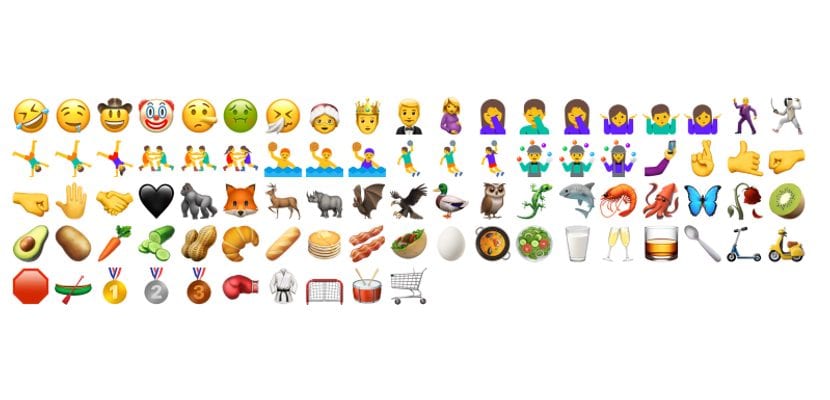
Một trong số (một vài) tính năng mới cùng với sự ra mắt của iOS 10.2 họ là một số ít biểu tượng cảm xúc mới, theo ý kiến của tôi, nổi bật nhất là tiếng paella (bằng đậu Hà Lan ...), chú mèo pinocchio hay người nói dối, người đàn ông nhảy múa và điệu cười cúi mặt. Có nhiều cách hơn để thể hiện bản thân luôn là một điều tốt, nhưng vấn đề là để sử dụng một gói biểu tượng mới, bạn thường phải cài đặt phiên bản iOS mới. Hay là không cần thiết?
Không, không phải lúc nào bạn cũng cần cập nhật để sử dụng các tính năng mới của phiên bản iOS mới hơn. Đây là điều mà người dùng Jailbreak và, như chủ nhân của bài viết này chỉ ra, bài đăng này dành cho những người dùng có iPhone, iPod Touch hoặc iPad của họ "thoát khỏi nhà tù", trong một số phiên bản của iOS 9 và muốn sử dụng "biểu tượng cảm xúc" mới đã có trên iOS với việc phát hành iOS 10.2. Ở đây chúng tôi giải thích cách lấy nó.
Cách cài đặt biểu tượng cảm xúc iOS 10.2 trên iOS 9.x
- Chúng tôi mở Cydia.
- Chúng tôi chuyển đến tab Nguồn.
- Chúng tôi nhấn vào Chỉnh sửa và sau đó vào Thêm. Chúng ta phải làm điều này hai lần để thêm các kho sau:
- https://vxbakerxv.github.io/repo/
- https://poomsmart.github.io/repo/
- Nếu chúng tôi chưa cài đặt nó, chúng tôi tìm BytaFont 3 và cài đặt nó. Nó nằm trong kho ModMyi được cài đặt theo mặc định trong Cydia.
- Đây là hai tùy chọn:
- Nếu chúng tôi có phiên bản iOS từ iOS 9.0 đến iOS 9.1 (bao gồm), chúng tôi sẽ tìm và cài đặt các gói sau (ba gói cuối cùng sẽ được tự động kiểm tra khi cài đặt gói đầu tiên. Nếu không, chúng tôi sẽ cài đặt chúng theo cách thủ công):
- Emoji10 (iOS 9.0-9.3), từ repo Poomsmart
- Biểu tượng cảm xúc iOS 10, từ repo vxBakerxv
- EmojiAttributes, từ kho Poomsmart
- EmojiLocalization, từ repo Poomsmart
- Nguồn cảm xúc, từ đại diện Poomsmart
- Nếu chúng tôi có phiên bản iOS nằm giữa iOS 9.2 và iOS 9.3.3 (bao gồm), chúng tôi sẽ cài đặt các gói sau:
- Emoji10 (iOS 9.0-9.3), từ repo Poomsmart
- EmojiAttributes, từ kho Poomsmart
- Biểu tượng cảm xúc iOS 10, từ repo vxBakerxv
- Nếu chúng tôi có phiên bản iOS từ iOS 9.0 đến iOS 9.1 (bao gồm), chúng tôi sẽ tìm và cài đặt các gói sau (ba gói cuối cùng sẽ được tự động kiểm tra khi cài đặt gói đầu tiên. Nếu không, chúng tôi sẽ cài đặt chúng theo cách thủ công):
- Khi kết thúc quá trình cài đặt, thiết bị sẽ yêu cầu chúng ta thực hiện resring. Chúng tôi chấp nhận, như thường lệ khi chúng tôi cài đặt thứ gì đó từ Cydia yêu cầu chúng tôi cung cấp.
- Tiếp theo, chúng tôi mở BytaFont 3.
- Chúng tôi chuyển đến tab Chế độ hoán đổi và chọn Biểu tượng cảm xúc.
- Bây giờ chúng ta chạm vào Emoji10 để thay đổi bản gốc cho bản gốc mới từ iOS 10.2.
- Cuối cùng, chúng tôi sẽ thực hiện một lần khởi động lại khác (khởi động lại bàn đạp hoặc màn hình chính, đối với những người chưa biết) để các thay đổi được thực hiện. Biểu tượng cảm xúc mới sẽ ở cùng vị trí mà chúng đã có trong iOS 9.x.
Nếu chúng tôi muốn hoàn nguyên các thay đổi, chúng tôi sẽ phải làm như sau:
- Chúng tôi mở BytaFont 3.
- Chúng tôi truy cập Chế độ hoán đổi - Biểu tượng cảm xúc.
- Chúng tôi nhấn vào Khôi phục bản sao lưu BytaFont, thao tác này sẽ khôi phục bản sao lưu và cài đặt biểu tượng cảm xúc có sẵn trong phiên bản iOS mà chúng tôi đang sử dụng.
- Chúng tôi gỡ cài đặt các gói mà chúng tôi đã cài đặt trong bước 5 của hướng dẫn trước.
- Chúng tôi thực hiện hồi âm và mọi thứ sẽ trở lại bình thường.
Bạn có đang sử dụng biểu tượng cảm xúc iOS 10.2 trên iOS 9.x không? Làm thế nào để chúng hoạt động trên thiết bị của bạn?
